Введение в надстройку SaveToDB
Надстройка SaveToDB для Microsoft Excel имеет пять основных вариантов использования:
- Инструмент для работы с базами данных
- Инструмент для работы с веб-данными
- Инструмент для работы с отчетами
- Библиотека для доступа к данным из макросов VBA
- Платформа для клиентских приложений
Большинство возможностей надстройки, за исключением сохранения изменений в серверные базы данных и веб-службы, доступны в бесплатной редакции.
Надстройка как инструмент для работы с базами данных
Надстройка позволяет подключаться к таблицам, представлениям и хранимым процедурам баз данных.
Вы можете изменять данные и сохранять их в базу данных. В большинстве случаев даже не требуется программирование или настройка.
Ниже представлен пример вкладки База данных и подключенной таблицы:
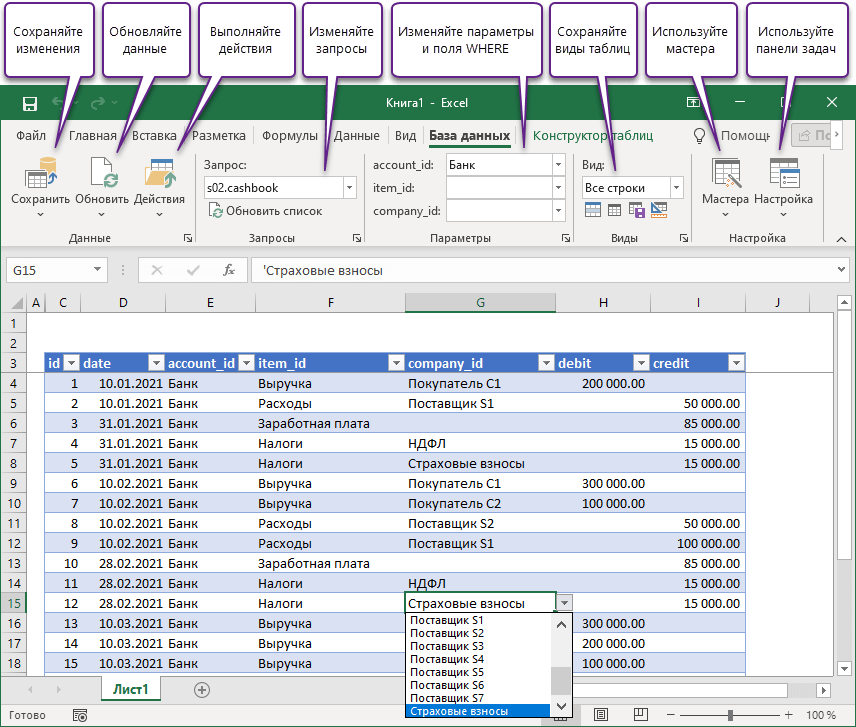
В первую очередь стоит отметить, что надстройка создает списки значений для колонок с внешними ключами. В итоге, вы работаете с именами, а не идентификаторами.
Также надстройка позволят использовать поля на ленте для фильтрации значений.
Рекомендуем обратить внимание на возможности видов таблиц. Вы сможете создавать любое количество представлений прямо в Excel.
Если вы используете бесплатную версию, то вы можете скопировать команды SQL для сохранения данных и выполнить их в другом инструменте.
И это только некоторые из возможностей надстройки.
Надстройка как инструмент для работы с веб-данными
Надстройка позволяет работать с веб-службами, поддерживающим REST API, в том числе OData, аналогично базам данных. Поддерживаются сохранение данных, списки значений и другие возможности.
Также надстройка позволяет получать данные из веб-страниц и веб-сервисов в форматах HTML, XML, JSON, CSV и плоского текста.
Вы можете самостоятельно определить параметры запросов для ленты и использовать все возможности Excel для работы с такими данными.
Ниже приведен пример получения исторических цен акций:
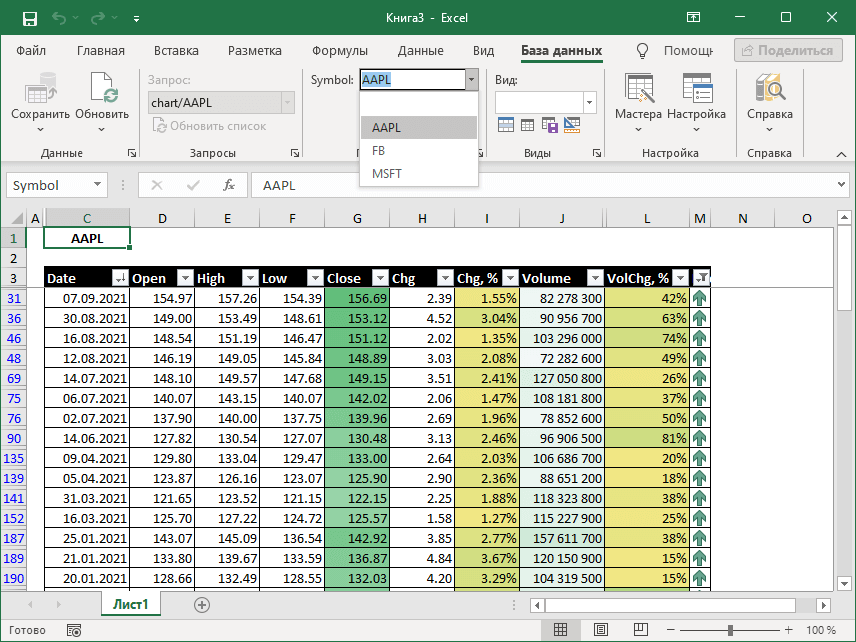
Вы можете сохранять и применять различные виды таблиц для загруженных данных, чтобы быстро находить то, что нужно.
Также вы можете сохранять загруженные данные в базу данных. И даже с помощью макросов на VBA.
Надстройка как инструмент для работы с отчетами
Microsoft Excel является отличным инструментом для работы с отчетами на основе данных из различных источников.
Надстройка SaveToDB, начиная с версии 9, предлагает удивительные возможности для работы с интерактивными отчетами.
Ниже представлен пример настраиваемой вкладки Отчеты:
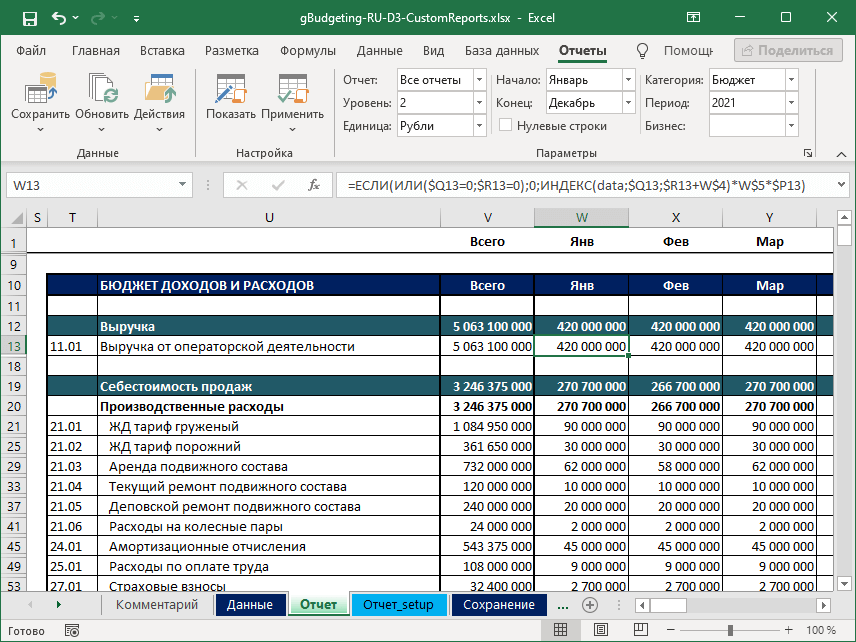
Вы можете настроить параметры ленты для обновления внешних данных и переключения видов отчетов.
Более того, вы можете сохранять данные консолидированных отчетов в базу данных.
Также вы можете настроить различные действия для ваших отчетов, в том числе экспорт в новую книгу Excel или PDF файл, запуск хранимых процедур из меню действий или контекстного меню Excel для получения детальных данных.
Все возможности работы с отчетами, за исключением сохранения в базы данных и веб-службы, доступны в бесплатной редакции.
Библиотека доступа к данным для VBA
Надстройка SaveToDB содержит около сотни методов, доступных из VBA.
Фактически, все действия, которые можно выполнить в надстройке вручную, можно автоматизировать.
Ниже представлен пример сохранения и обновления данных:
Dim com As COMAddIn
Dim addIn As Object
Set com = Application.COMAddIns("SaveToDB")
Set addIn = com.Object
If Not addIn.Save() Then
MsgBox addIn.LastResultMessage
End If
If Not addIn.Load() Then
MsgBox addIn.LastResultMessage
End If
Обратите внимание, что действия вызываются для активного объекта ListObject, который подключен к базе данных или веб-службе.
При этом источник данных не важен. И поставщик данных, OLE DB, ODBC или .NET, тоже не важен.
За счет этого надстройка SaveToDB является отличной библиотекой доступа к данным.
См. подробности в Руководстве разработчика
Надстройка как платформа для клиентских приложений
Microsoft Excel содержит огромное количество возможностей и хорошо знаком пользователям.
Надстройка SaveToDB позволяет использовать Excel в качестве полноценных клиентских приложений для баз данных и веб-служб.
При этом все настройки выполняются на серверной стороне и загружаются надстройкой в момент выполнения.
Разработчики могут легко добавлять и настраивать возможности, а пользователям для обновления приложений достаточно обновить настройки.
Ниже приведены основные идеи по использованию возможностей надстройки SaveToDB:
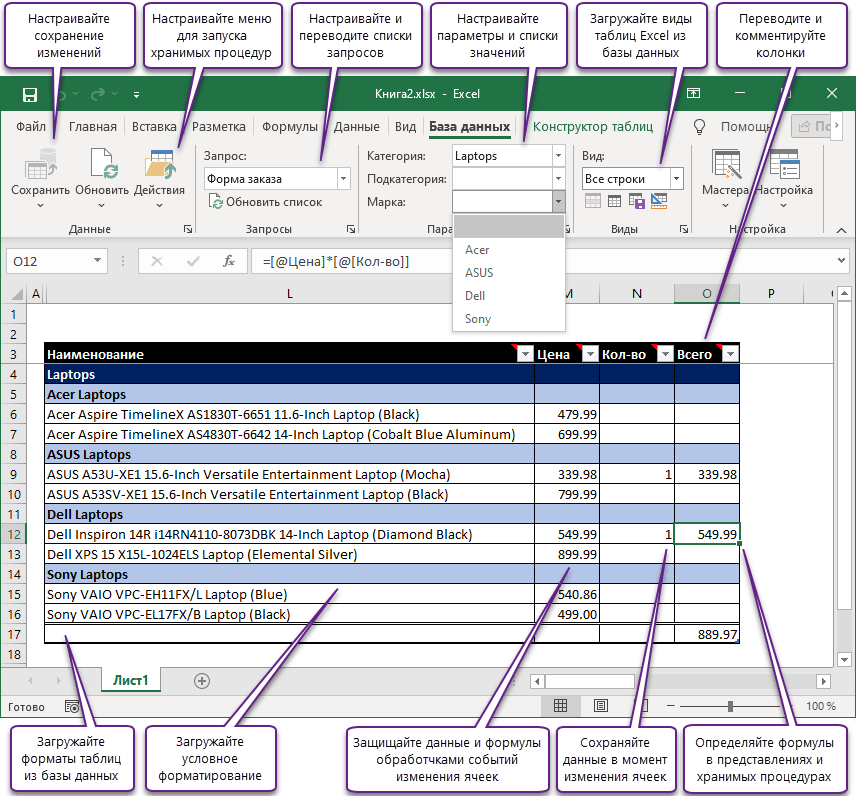
Следующие шаги
Мы рекомендуем начать знакомство с надстройкой SaveToDB со следующих разделов:
- Мастер подключение к базам данным
- Мастер подключение к веб-данным
- Вкладка База данных
- Вкладка Отчеты
- Панели задач
- Элементы Excel
Большинство из этих возможностей не требуют программирования и доступны в бесплатной редакции.
Если вы являетесь разработчиком, то в дополнение обратитесь к Руководству разработчика.
Вы найдете множество примеров использования надстройки в меню Мастера, "Примеры онлайн".